(_211)_” f ”__
こんにちは!アサです。
フォトショップのグラデーション効果について
お話しします。
私の場合 人物 キャラクターの
髪の毛や 肌、コスチュームに
グラデを部分的に使っています。

また
文字の ロゴに グラデをかけて
立体感や 存在感が欲しいときに
グラデーション効果を活用します。
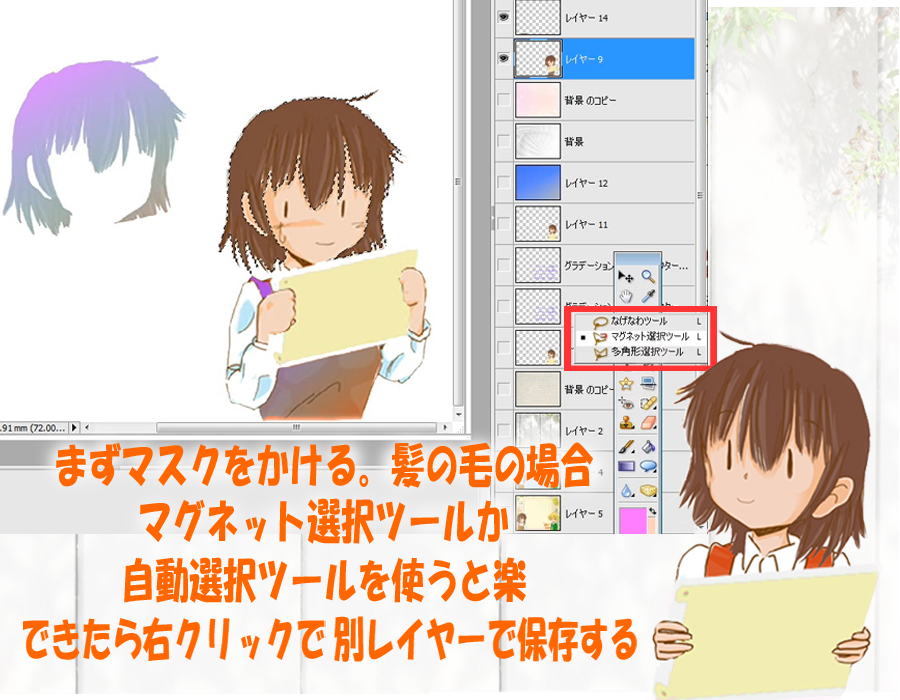
手順としまして
まずマスクをかけます。
人物の髪の毛の場合
マグネット選択ツールか
自動選択ツールを使うと楽です。
マスクの範囲を囲みおわったら
右クリックで
別レイヤーで保存する
を行います。
レイヤーで分けておくと
やりなおしが簡単です。
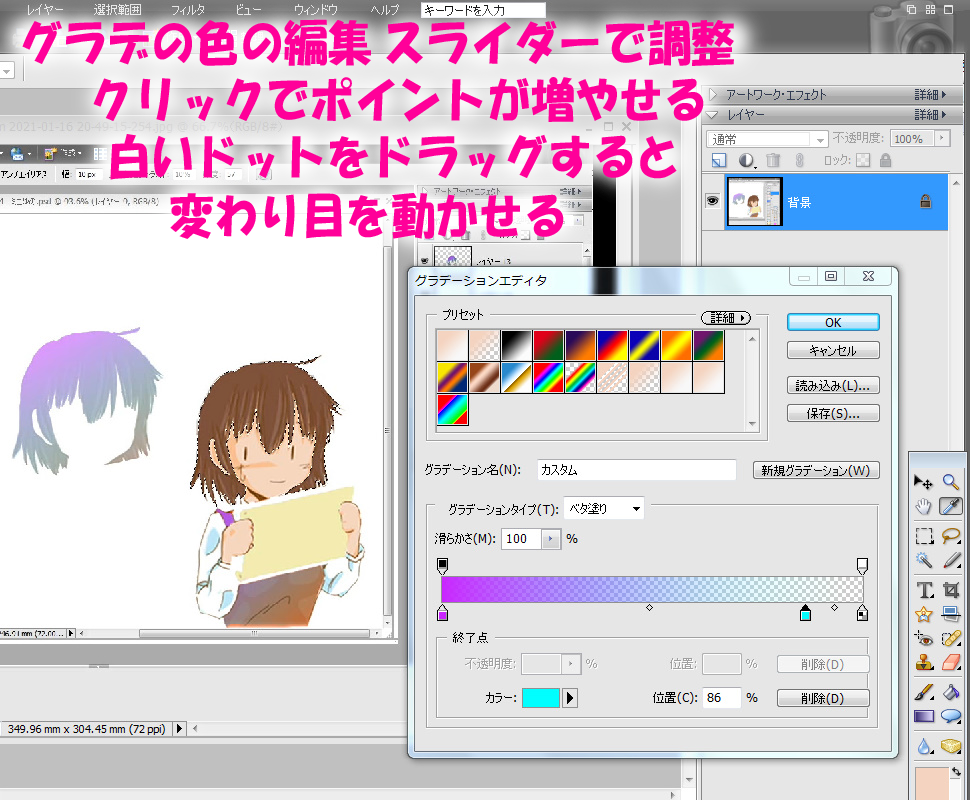
次に
グラデの色の編集をします。
ウインドウを開くと
スライダーで調整できます。
スタイダーをクリックすると
色のポイントが増やせます。
また
白いドットをドラッグすると
変わり目を動かせます。
グラデの縞の幅を
イメージ通りになるように調整しましょう。
通常表示のままだと
ベタで露骨な印象ですが
グラデをかけたレイヤーを
乗算表示にすると
地肌の色と光源が混じり合った感じの
色合いになります。
透明度も微調整して
ニュアンスを合わせましょう。

肌、コスチューム、
画面の明るい、暗い範囲と
あらゆる部分に
グラデーションは適用できます。
やればやるほど
どんどん
リアルなイラストになりますが
ただしものすごく時間がかかります。
作業時間との兼ね合いを考えて
作業を進めましょう。

文字のロゴの場合も
同じようにマスクをかけて
レイヤーを複製し
2、3枚 作っておきます。
少しずらしたり
透明度を変え 調整します。
グラデのアイコンは
波紋型 放射状
七色などありますが
あまり使い道はないです。
標準的なもので 事足ります。

まとめですが
グラデをイメージ通りにかけるのは
慣れないうちは時間がかかります。
やっているうちに
慣れてくるので
何回もチャレンジしましょう!
だんだんと
枚数をこなすうちに
作業時間も短くなっていきます。
──────────────────────────────
以上になります。
ぜひ役立ててくださいね!





コメント